本文教你win7如何设置开机锁的方法
Windows 7,中文名称视窗7,是由微软公司(Microsoft)开发的操作系统,内核版本号为Windows NT 6.1。Windows 7可供家庭及商业工作环境:笔记本电脑 、平板电脑 、多媒体中心等使用。和同为NT6成员的Windows Vista一脉相承,Windows 7继承了包括Aero风格等多项功能,并且在此基础上增添了些许功能。
win7如何设置开机锁怎么设置?其实有很多的网友想要知道win7如何设置开机锁,因为在一些公共人员比较多的地方,设置开机密码可以有效的包括个人隐私是非常有必要的,下面就让小编给大家讲解一下关于win7如何设置开机锁的解决方法吧!
win7如何设置开机锁图文教程
1.首先我们从Win7桌面左下角的开始里找到“控制面板”,然后点击“控制面板”进入操作界面,另外控制面板也可以在“计算机”界面中找到,如下图:

2.进入控制面板后,我们首先点击“用户账户”如下图:

3.之后再点击更改用户帐户下面的“为您的账户创建密码”如下图:
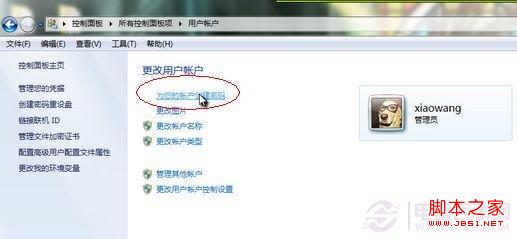
4.接下来进入我们创建开机密码界面,我们按照提示,输入2次密码(记得两次输入的密码必须一样,另外尽量填写自己所熟悉的密码,否则后面开机自己不知道密码就麻烦了)。
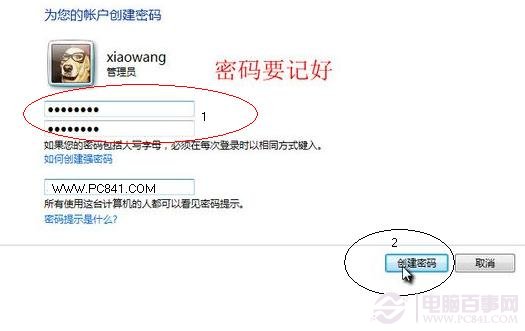
5.填写完密码后,点击由下角的创建即可,之后即完成了Win7开机密码的创建,如下图,

6.最后如果我们想看下效果,重启电脑即可看到,需要输入密码才可以进入电脑,今天的Win7怎么设置密码的教程就为大家介绍到这里,如果还有疑问大家可以在下面的评论中留言,我们会回复大家。

好了,以上就是关于win7如何设置开机锁的解决方法啦,如果想了解更多欢迎咨询windows7之家官网。更多资讯尽在(www.windows7en.com)
Windows 7简化了许多设计,如快速最大化,窗口半屏显示,跳转列表(Jump List),系统故障快速修复等。Windows 7将会让搜索和使用信息更加简单,包括本地、网络和互联网搜索功能,直观的用户体验将更加高级,还会整合自动化应用程序提交和交叉程序数据透明性。
……